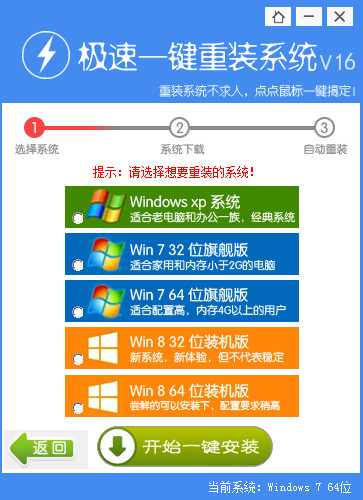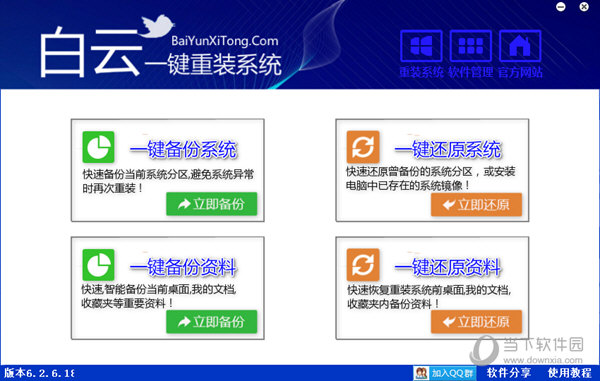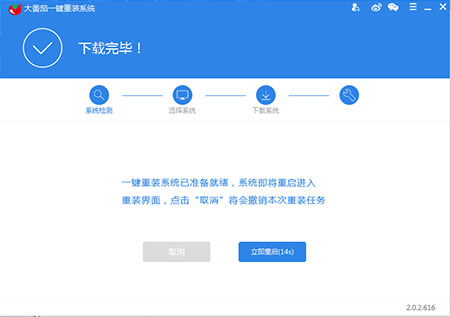保护用户隐私 关闭Edge浏览器访问历史设置方法
更新时间:2017-07-04 15:43:51
近期有外媒报道称,Win10默认的Edge浏览器在默认情况下是会发送用户的访问历史给微软的,这无疑泄露了用户隐私。而在Win10的隐私FAQ中,微软也承认这一点。如果不想自己的一些隐私被泄露,用户可以通过关闭Edge浏览器访问历史,阻止发送浏览器历史记录,以下是关闭Edge浏览器访问历史设置方法。

关闭Edge浏览器访问历史设置方法
一、首先打开Edge浏览器,然后点击右上角的“...”按钮,打开更多操作选项,然后点击最底部的“设置”,如图。

二、之后找到高级设置,然后点击下方的“查看高级设置”,如图所示。

三、进入Edge浏览器高级设置后,只要关闭“让Cortana在Microsoft Edge中协助我”和“使用页面预测功能来加快浏览速度、改进阅读并优化整体体验”这两个功能就可以了,如图所示。

在Win10自带的Edge浏览器中,发送访问历史源主要是通过“Cortana”和“页面预测”两个功能实现的,因此只要在高级设置中,关闭这两个功能,就可以更好的保护用户浏览器访问历史记录隐私。
系统重装相关下载
Win10技巧相关推荐
重装系统软件排行榜
- 【电脑重装系统】黑云一键重装系统软件V4.2免费版
- 【电脑重装系统】小马一键重装系统V7.5.3
- 雨林木风一键重装系统工具V7.6.8贡献版
- 【一键重装系统】系统基地一键重装系统工具V4.0.8极速版
- 系统基地一键重装系统工具极速版V4.2
- 黑云一键重装系统软件下载免费版5.9.6
- 【电脑系统重装】小马一键重装系统V4.0.8装机版
- 【重装系统】魔法猪一键重装系统工具V4.5.0免费版
- 小白一键重装系统v10.0.00
- 【电脑重装系统】系统之家一键重装系统V6.0精简版
- 【电脑重装系统】系统之家一键重装系统软件V5.3.5维护版
- 深度一键重装系统软件V8.8.5简体中文版
- 系统重装软件系统之家一键重装V1.3.0维护版
- 【重装系统软件下载】屌丝一键重装系统V9.9.0尊享版
- 【重装系统】无忧一键重装系统工具V5.8最新版
重装系统热门教程
- 系统重装步骤
- 一键重装系统win7 64位系统 360一键重装系统详细图文解说教程
- 一键重装系统win8详细图文教程说明 最简单的一键重装系统软件
- 小马一键重装系统详细图文教程 小马一键重装系统安全无毒软件
- 一键重装系统纯净版 win7/64位详细图文教程说明
- 如何重装系统 重装xp系统详细图文教程
- 怎么重装系统 重装windows7系统图文详细说明
- 一键重装系统win7 如何快速重装windows7系统详细图文教程
- 一键重装系统win7 教你如何快速重装Win7系统
- 如何重装win7系统 重装win7系统不再是烦恼
- 重装系统win7旗舰版详细教程 重装系统就是这么简单
- 重装系统详细图文教程 重装Win7系统不在是烦恼
- 重装系统很简单 看重装win7系统教程(图解)
- 重装系统教程(图解) win7重装教详细图文
- 重装系统Win7教程说明和详细步骤(图文)